pdf怎么转图片?在日常工作学习中,我们经常需要将PDF文件转换为图片格式,以便于分享或者浏览。但是,如何将PDF文件高效准确地转换为图片,对于许多人来说可能是个难题。本文就来教大家4个方便好用的PDF转图片的转换方法,转换后内容依旧清晰可见,一起来看看吧~
 1、使用“迅捷PDF转换器”将PDF转图片
1、使用“迅捷PDF转换器”将PDF转图片专业的PDF文件格式转换工具,能够实现PDF与Word、Excel、PPT、电子书、图片、CAD等多种格式之间的相互转换,使用起来方便快捷。我们可以在首页点击【PDF转换】-【PDF转其他】找到【文件转图片】功能。

导入文件之后可以设置转换页码、是否将PDF所有页合成一张图、图片质量、水印、输出图片格式以及图片保存文件夹,设置好后点击【开始转换】。

它会自动处理将图片保存到设置好的文件夹里面,点击可以直接查看哦,这里将大小调成100%后查看清晰度如下,文字部分很清晰,不用担心看不清楚~
 2、使用“图片编辑助手”把PDF转图片
2、使用“图片编辑助手”把PDF转图片这款电脑图片编辑工具功能丰富,包括多种P图技巧,如精确抠图、图片压缩、水印去除、智能擦除、图片拼接、综合编辑以及GIF制作等,操作简单直观,使用起来非常友好。
打开之后点击首页【格式转换】功能,这个功能不仅可以实现图片的各种格式之间的转换,也可以将PDF转换为图片。

点击添加图片/文件夹,将PDF导入,支持处理单个/多个PDF文件。

设置输出的文件夹以及输出格式,点击【开始转换】,应用就会自动将PDF转为图片文件并保存在设置好的文件夹里。
 3、借助“iLovePDF”将PDF转为图片
3、借助“iLovePDF”将PDF转为图片这是一个在线的多功能PDF处理网站,可以用于文件格式转换、PDF合并、PDF拆分、PDF压缩、PDF加密等操作,可免费使用,不需要登录安装也能用。
打开之后首页可以看到【PDF转JPG】功能,点击之后可以将PDF文件导入。
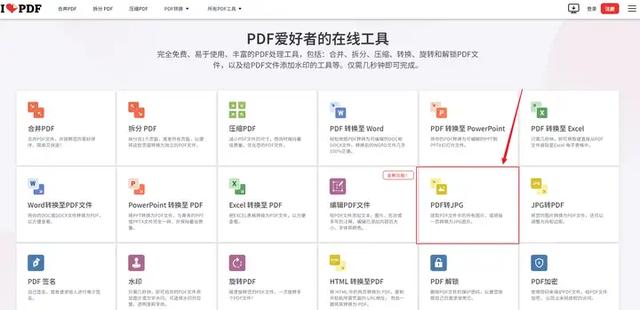
选择提取图片/每张页面转换为图片,设置输出的图片质量点击【转换为JPG文件】。
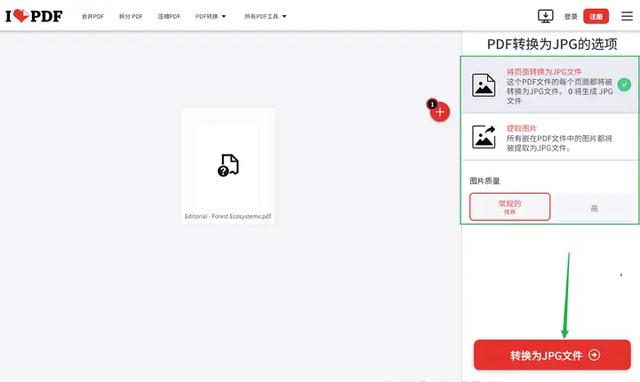
转换完成之后它会自动下载保存图片的zip压缩文件,可以在浏览器的下载记录中打开保存的文件夹查看。
 4、借助“smartPDF”将PDF转为图片
4、借助“smartPDF”将PDF转为图片一个在线的PDF工具网站,可以用于编辑PDF文档、将PDF转换为图片/word/PPT以及文件转PDF等操作,打开之后可以往下翻找到【PDF to JPEG】/【PDF to png】功能,根据需求选择需要的功能。
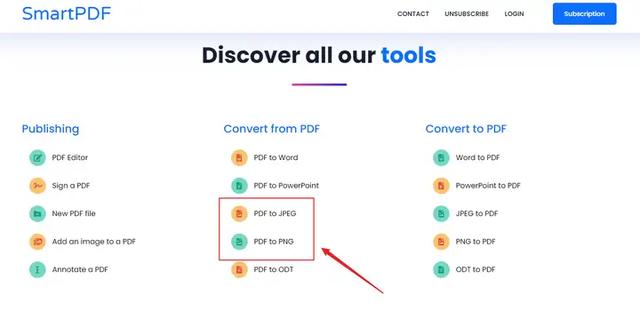
上传文件进行转换,转换后需要付费才能保存图片。

在日常工作、学习等场景中,PDF转图片是我们常常会用到的一个功能,看完这篇“pdf怎么转图片?”的内容分享之后,不知道大家有没有掌握转换方法呢?这些方法无论是软件操作还是网页端工具操作将PDF转换为图片都是比较简单的,转换不会影响PDF内容,希望能对大家有所帮助,如果你也有需要的话可以选择适合的工具去使用呀~
